Come scoprire e bloccare chi si collega al vostro WIFI
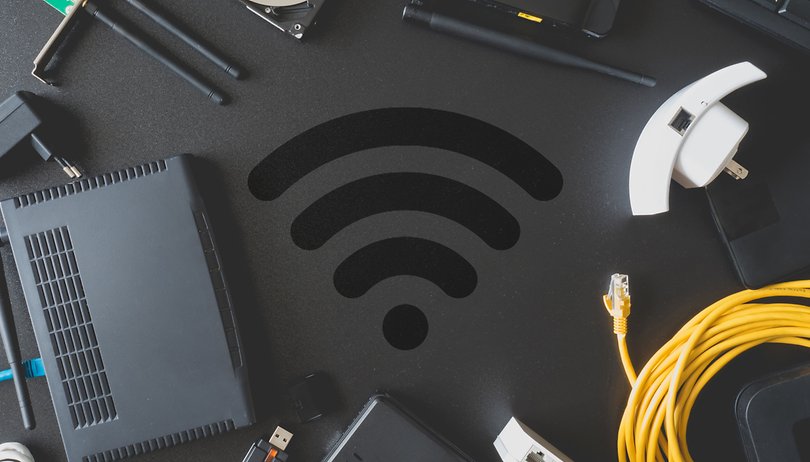

Se state avendo problemi con la vostra connessione una delle cause potrebbe essere che qualcuno la sta utilizzando senza il vostro consenso. Ecco come scoprire quali dispositivi sono collegati alla vostra rete e come bloccare quelli indisiderati con l'aiuto di una semplice app gratuita.
Scorciatoie:
Come scoprire chi utilizza la vostra rete WIFi
Per scoprire chi utilizza la vostra rete WIFI a vostra insaputa, dovrete per prima cosa assicurarvi di essere connessi alla rete WIFI che intendente monitorare. Avrete poi bisogno di installare Fing Network Tools, un servizio facile da usare e completamente gratuito.
L'app vi presenterà davanti una schermata bianca e, in prima linea, il nome della vostra rete WIFI. Subito sotto troverete indicato il numero dei dispositivi connessi alla rete. La schermata mostra in basso tre icone dedicate rispettivamente a dispositivi, rete ed aventi. Il resto della schermata contiene gli indirizzi IP di tutti i dispositivi (smartphone, tablet o PC) connessi alla vostra rete: vi verrà semplicissimo individuare l'intruso.
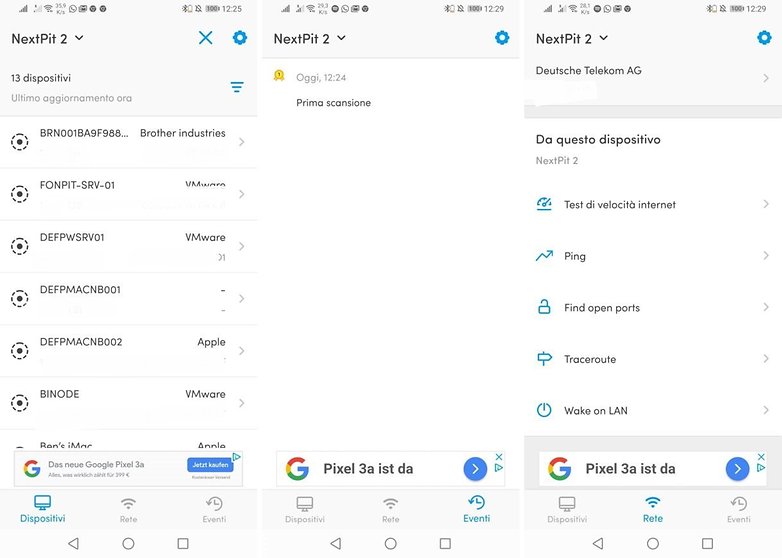
Find, come potete vedere, mostra un'interfaccia minimalista e va dritta al sodo, permettendo di individuare spiacevoli intrusi che potrebbero rivelarsi pericolosi nel caso decidessero di utilizzare la vostra rete a scopi illegali. Cliccando sull'icona dell'ingranaggio è possibile dare uno sguardo alle altre funzioni offerte dall'app tra cui, ad esempio, la possibilità di scansionare i servizi di rete TCP, attivare modalità notturna e gestire le impostazioni legate alla privacy.
Una funzione che potrebbe aiutarvi a rintracciare in modo immediato gli intrusi è quella che consente di rinominare i vostri dispositivi connessi alla rete. Per farlo non dovrete che cliccarci sopra. Tra le opzioni offerte, la possibilità di cambiare l'icona in modo da personalizzare ulteriormente la lista dei vostri dispositivi connessi alla rete. Cliccando poi su uno dei dispositivi della lista, accederete a tutte le informazioni ad esso legate.
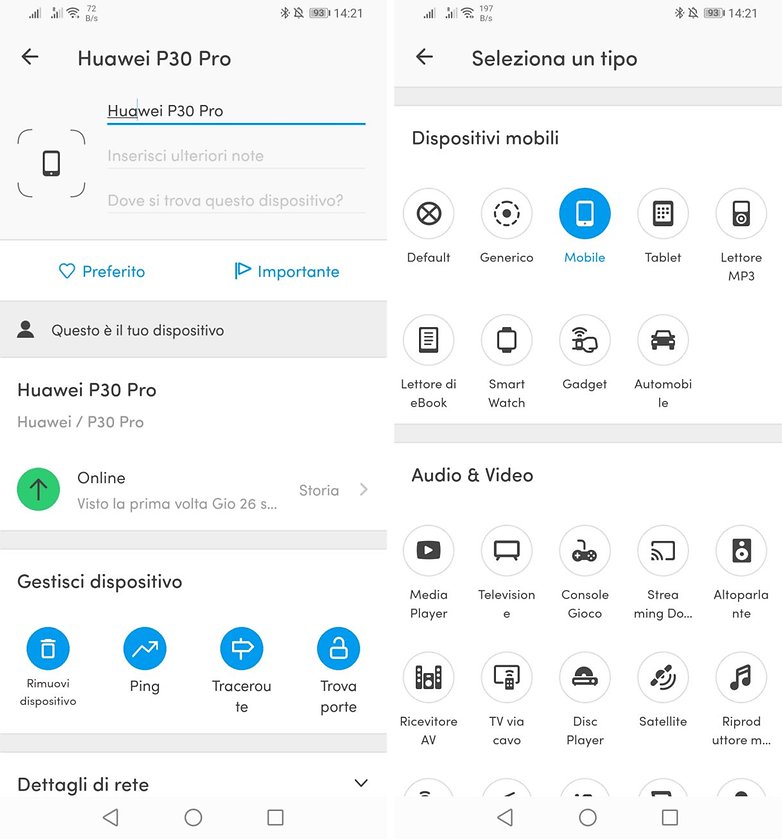
Come bloccare i dispositivi sconosciuti
Una volta individuato il ladro di WIFI non potrete bloccarlo direttamente dall'app ma, attraverso questa, avrete modo di accedere alle informazioni NAT e MAC e, connettendovi al router, bloccare eventuali accessi indesiderati futuri.
Ecco come procedere:
- Sul computer connesso al router, inserite il vostro indirizzo IP nella barra del browser. Vi verrà chiesta la password e il nome utente del router, se non li avete cambiati saranno gli stessi specificati sul dispositivo.
- Vi ritroverete davanti l'home page del vostro router e dunque il menu delle impostazioni. Accedete alla sezione Sicurezza.
- Cliccate su MAC Filtering e successivamente su Aggiungi dispositivo.
- Inserite l'indirzzo MAC del dispositivo che desiderate bloccare, assegnategli un nome e, se presente, cliccate su Salva/OK o Conferma.
- Impostate poi una nuova password.

Avete mai trovato degli intrusi connessi alla vostra rete WIFI? Conoscete qualche altro metodo per scacciare l'intruso?


per rilevare intrusi questa app e' inutile,lo si puo' fare semplicemente connettendosi alla pagina personale del proprio gestore.L'unico sistema per bloccare gli intrusi e' cambiare password nell' accesso al router.(Per dirla tutta:se pensate di fare dei dispetti ai vostri coinquilini o familiari che risiedono con voi,non esistono app che lo consentono) Solo cambiando la password,ma in questo caso verrebbero a richiedervela...
ero ignaro di questa utilissima e fantastica app....grazie di cuore!!!!!
Ringrazio per il consiglio iniziale che renderebbe semplice bloccare l'intruso, ma io ho a che fare con un tizio che utilizza Linux e che ha clonato i nomi e Mac adress dei miei dispositivi connessi in wifi, lo scovo tramite l'app ip scanner, gratuita su App Store. Praticamente non riesco a bloccarlo.... Utilizzo la protezione wep e wap2, di meglio il mio router modem non mi consente, modificare ancora la password non ostacolerebbe ulteriormente costui.... non so più come poterlo bloccare. Potreste darmi qualche consiglio, tenendo presente che le cose che potevo fare le ho fatte, pur di bloccarlo, ed ho già presentato una denuncia alla polizia postale per cautelarmi nel caso mi vengano a casa per controllare, con tanto di foto ed orari delle connessioni pirata. Grazie per l'aiuto.
Ciao, leggo con un anno di ritardo, e spero che intanto tu abbia risolto. Nel caso, solo una domanda: il dispositivo extra che vedi connesso alla tua rete wifi risponde al nome di Ralink Linux Client, o qualcosa del genere?
Ciao, per favore aiutatemi, io ho una rete wifi, solo che un mio vicino ci si collega, io vorrei bloccarlo, ho provato a scrivere l' ip del modem nel browser ma me lo blocca..Come faccio?
A me personalmente non serve, trovo più facile entrare nel router da lan e gestirlo da tastiera pc, inoltre a chi si preoccupa degli intrusi consiglio di impostare permetti accesso solo ai seguenti MAC, prima di farlo prendere nota degli indirizzi MAC dei propri apparati, poi trascriverli nella lista e infine attivare l'opzione, a quel punto solo gli apparati conosciuti verranno connessi.
Aiutatemi! Ho fatto come dite. Ma nel passaggio in cui bisognava bloccare i dispositivi con il MAC ho selezionato un'opzione sbagliata ovvero: Allow computers listed to access wireless network. Cioè tradotto:solo permetterà ai computer elencati di accedere alla rete wireless.Pensavo che dopo mi chiedesse il MAC per permettere solo a me di connettersi,ma mi ha disconnesso e non riesco più a collegarmi al WiFi,neppure con un altro telefono o computer. Cosa faccio?
Fai il reset del modem-router e lo riporti allo stato di fabbrica, poi dovrai reinserire tutte le specifiche di connessione al tuo provider, se non te le sei segnate lo puoi chiamare e chiedere assistenza telefonica alla configurazione, in genere il servizio è gratuito e sono cortesi anche con gli inesperti. Il tasti del reset in genere è incassato sul retro comunque consulta il manuale. Barabba
Ottimi consigli da provare subito, anche solo per curiosità
Uso già da un po' questa applicazione ed è fichissima. Funziona alla grande ed è abbastanza semplice ed intuitiva e permette anche di personalizzare i dispositivi connessi così da riconoscerli immediatamente per nome assegnato e non per codicilli o stringhe incomprensibili. Una volta pensavo di aver trovato un intruso nella mia rete wifi e ho proceduto a bloccarlo direttamente dal router. Non so come possa essere successo, ma l'intruso in realtà era un mio dispositivo con un nome proprio di persona che io non gli avevo mai assegnato né tanto meno conoscevo. Risultato: mi sono auto censurato......ahahah!!! Mi capita anche questo. Provatela.
buongiorno, ieri sera fing rilevava tra i dispositivi connessi al mio wi-fi anche il mio tablet ......che però era SPENTO. cosa potrebbe significare..?
Bello questo articolo, installata subito. Sarebbe poi bello leggere anche un articolo su come localizzare via gps i numeri che ho in rubrica. Se voglio sapere X dove è (posto che abbia il gps acceso)?
Stai studiando da stalker?
ma non hai letto? è tutto spiegato, anche se a un certo punto entra in gioco il pc, per accedere all'interfaccia del router, ma io ci accedo benissimo da smartphone, basta scrivere nella barra degli url l'indirizzo del proprio router, di solito è 192.168.1.1......oppure 192.168.0.1, inserire la password se richiesta, a me non la chiede mai, e cmq la password per accedere è quasi sempre admin-admin(uno è l'username e l'altro la pass), oppure admin-password e cmq lo troverai scritto sotto il router, una volta entrati attenersi alla guida, ma sinceramente basta cambiare password senza aver bisogno di apps o di altro, per cambio password non intendo la password del router, admin-admin ma la vera password che troverai sempre scritta sotto il router(se non l'hai cambiata), quindi cambiala mettendo come protezione WPA2, impossibile da scoprire, e con WPA2 di sicurezza la password che devi scegliere è di circa 30 caratteri alfanumerici, dove contano anche le maiuscole o minuscole, solo un super/hacker la potrá trovare con gli strumenti adatti, ma un super hacker non viene certo a cercare di entrare nelle ns wifi.
cmq ricorda che in rete il ns amico piú fidato è google, basta fare qualche ricerca.
scusami só che di sicuro non avrai capito molto, ma credimi è piú facile a fare che a dire.
ho scaricato questa applicazione che si chiama fing, ma io col telefono posso togliere altri telefoni collegati? se si come?
Purtroppo no